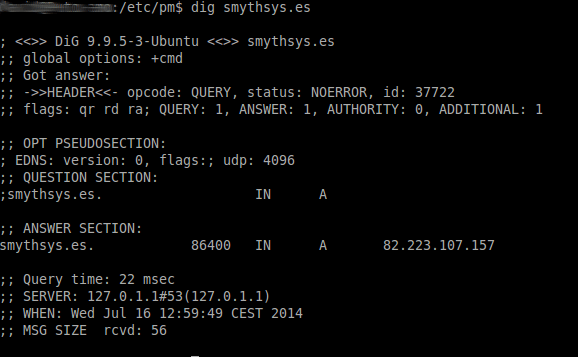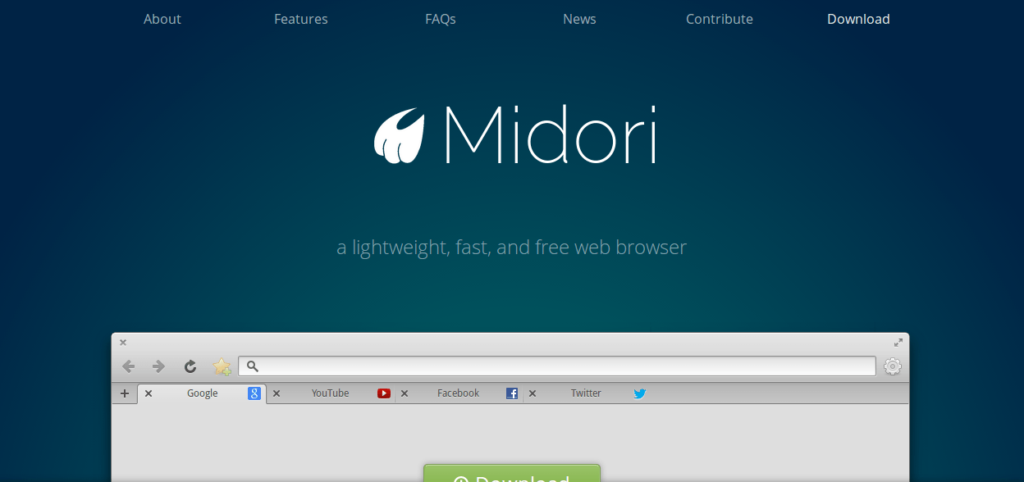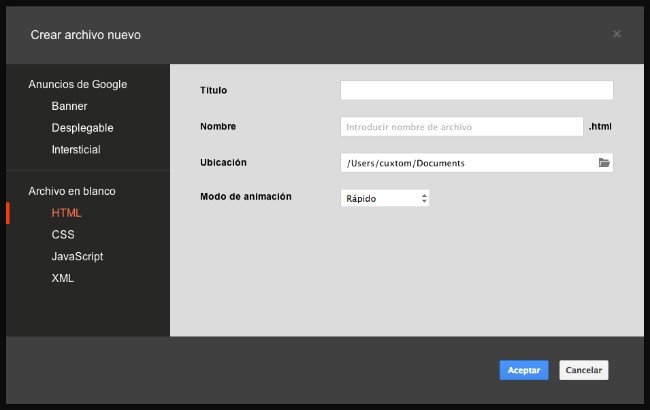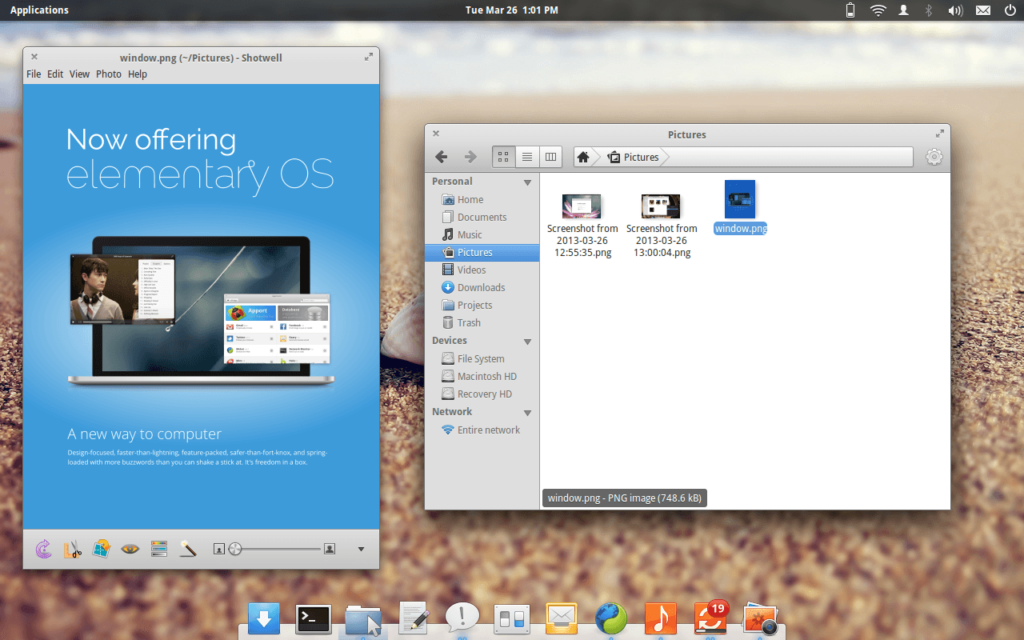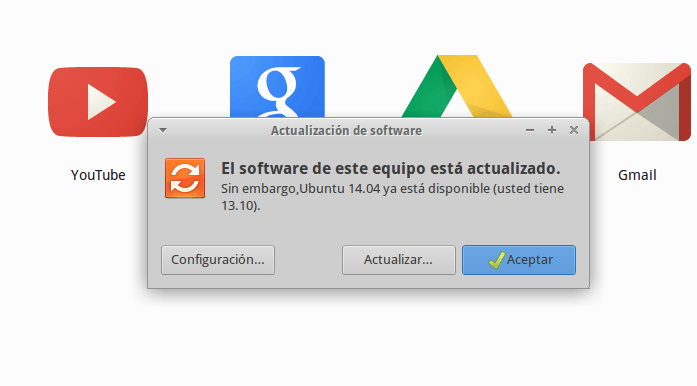Comando dig en Linux: comprobar DNS
Hace poco aprendimos sobre este comando muy útil de Linux, como siempre para resolver una incidencia de un cliente. Normalmente poco se puede consultar de los DNS salvo ver cuáles se están usando, cambiarlos o usar alguna herramienta externa para ver los registros típicos. El comando dig permite mucho más. Si lo ejecutáis en terminal sin opciones muestra el registro A que aparece en los DNS que usa tu ordenador (imagen de la derecha). Pero podéis preguntar a DNS específicos (para ver si hay DNS poisoning o spoofing) o por registros específicos. Os pongo algunos ejemplos: dig @8.8.8.8 smythsys.es Realiza la consulta al servidor de Google 8.8.8.8 dig MX @8.8.8.8 smythsys.es Pregunta por el registro MX. Puedes hacerlo en el que queramos ANY, NS, A, MX, SIG,SOA… dig ANY smythsys.es Consulta (en este caso en local) TODOS los registros. dig +trace @8.8.8.8 smythsys.es MUY útil porque te muestra todos los pasos que sigue hasta recibir la respuesta final. dig -x 8.8.8.8 Para ver el reverse DNS. Otra opción muy usada. Aquellos que seáis técnicos veréis que es un comando alucinante. Más opciones con man dig como siempre.